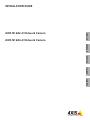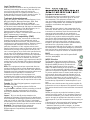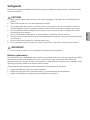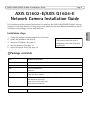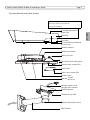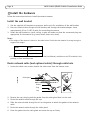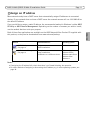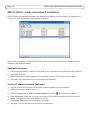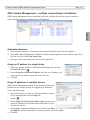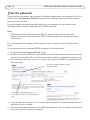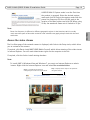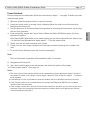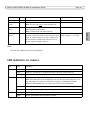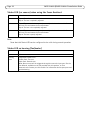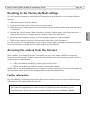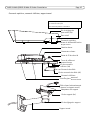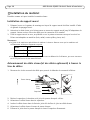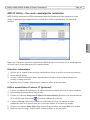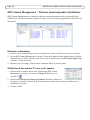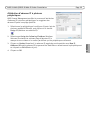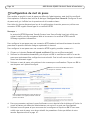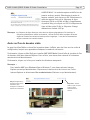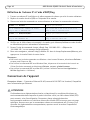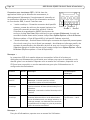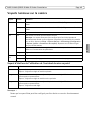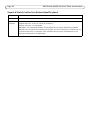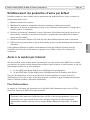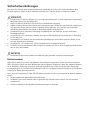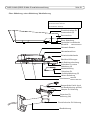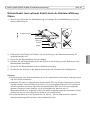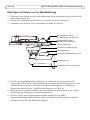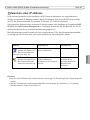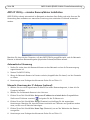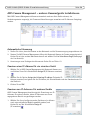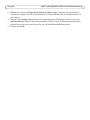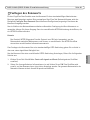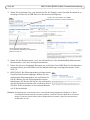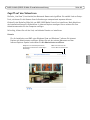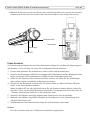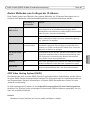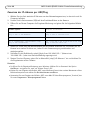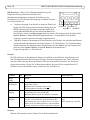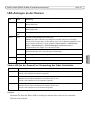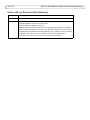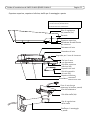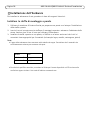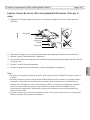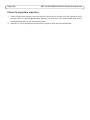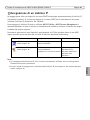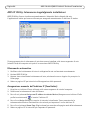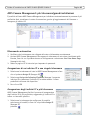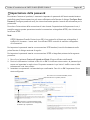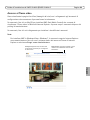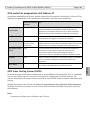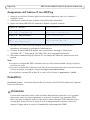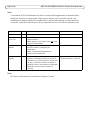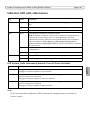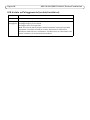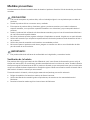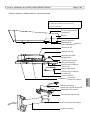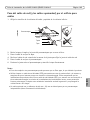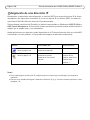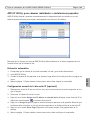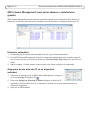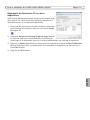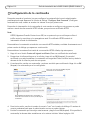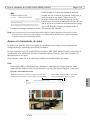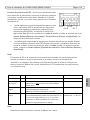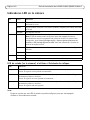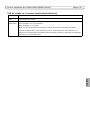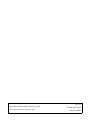Axis Communications Q1602-E Manuel utilisateur
- Catégorie
- Des caméras de sécurité
- Taper
- Manuel utilisateur
Ce manuel convient également à
La page est en cours de chargement...
La page est en cours de chargement...
La page est en cours de chargement...
La page est en cours de chargement...
La page est en cours de chargement...
La page est en cours de chargement...
La page est en cours de chargement...
La page est en cours de chargement...
La page est en cours de chargement...
La page est en cours de chargement...
La page est en cours de chargement...
La page est en cours de chargement...
La page est en cours de chargement...
La page est en cours de chargement...
La page est en cours de chargement...
La page est en cours de chargement...
La page est en cours de chargement...
La page est en cours de chargement...
La page est en cours de chargement...
La page est en cours de chargement...
La page est en cours de chargement...
La page est en cours de chargement...
La page est en cours de chargement...

Mesures de sécurité
Lisez attentivement ce guide d’installation avant d’installer le produit. Conservez le guide d’installation pour une
utilisation ultérieure.
ATTENTION!
• Pour éviter d’endommager le produit Axis, utilisez l’emballage d’origine ou un emballage équivalent pour le
transporter.
• Conservez le produit Axis dans un environnement sec et aéré.
• Évitez d’exposer le produit Axis à des vibrations, des chocs ou une trop forte pression et ne l’installez pas
sur des supports instables, ou encore sur des surfaces ou des murs instables ou vibrants; cela risquerait de
l’endommager.
• Utilisez uniquement des outils à main pour l’installation du produit Axis: l’utilisation d’outils électriques ou
l’usage excessif de la force risquent de l’endommager.
• N’utilisez ni produits chimiques, ni substances caustiques, ni nettoyeurs aérosol. Utilisez un chiffon humide
pour le nettoyage.
• N’utilisez que des accessoires conformes aux caractéristiques techniques du produit. Ceux-ci peuvent être
fournis par Axis ou un fournisseur tiers.
• Utilisez uniquement des pièces de rechange fournies ou recommandées par Axis.
• Ne tentez pas de réparer le produit vous-même, contactez Axis ou votre revendeur Axis pour tout problème
de maintenance.
IMPORTANT!
• Ce produit Axis doit être utilisé conformément aux lois et réglementations locales en vigueur.
Remplacement des piles
Ce produit Axis nécessite une pile au lithium CR2032 de 3V pour l’alimentation de son horloge en temps réel
interne. Dans des conditions normales d’utilisation, cette pile est censée durer au moins 5ans. Si la pile est
faible, le fonctionnement de l’horloge en temps réel peut être affecté et entraîner sa réinitialisation à chaque
mise sous tension. Un message enregistré apparaît lorsque la pile doit être remplacée. Ne remplacez la pile que
lorsque cela est nécessaire.
Si la pile doit être remplacée, veuillez contacter www.axis.com/techsup pour obtenir de l’aide.
• Le remplacement incorrect de la pile peut entraîner un risque d’explosion.
• Remplacez la pile par une pile identique ou équivalente uniquement, en respectant les recommandations du
fabricant.
• Jetez les piles usagées conformément aux consignes du fabricant.

AXIS Q1602-E/AXIS Q1604-E Guide d’installation Page 25
FRANÇAIS
AXIS Q1602-E/AXIS Q1604-E Guide
d’installation de la caméra réseau
Ce guide d’installation explique comment installer l’AXIS Q1602-E/AXIS Q1604-E sur votre réseau.
Pour toute autre question concernant l’utilisation du produit, reportez-vous au Manuel de
l’utilisateur, que vous trouverez sur le CD joint ou sur le site www.axis.com.
Procédure d’installation
1. Vérification du contenu de l’emballage par rapport à la
liste ci-dessous.
2. Installation du matériel. Cf. page 28.
3. Attribution d’une adresse IP. Cf. page 32.
4. Configuration du mot de passe. Cf. page 36.
5. Réglage du zoom et de la mise au point. Cf. page 38.
Contenu de l’emballage
Article Modèles/variantes/remarques
Caméra réseau AXIS Q1602-E/AXIS Q1604-E
Support mural Support mural
Outils Tournevis Torx T20
Clé Allen
CD CD du produit de vidéo sur IP AXIS, comprenant la documentation, les outils
d’installation et les autres logiciels
Documentation imprimée AXIS Q1602-E/AXIS Q1604-E Guide d’installation (le présent document)
Document de garantie d’Axis
Étiquette supplémentaire reprenant le numéro de série (2x)
Clé d’authentification AVHS
Accessoires en option Voir www.axis.com pour en savoir plus sur les accessoires disponibles
Important !
Ce produit doit être utilisé
conformément aux lois et
dispositions locales en vigueur.

Page 26 AXIS Q1602-E/AXIS Q1604-E Guide d’installation
Vue d’ensemble du matériel
Bouton de
commande
Connecteur réseau (PoE)
Commande de mise au point
Voyant d’état
Voyant
d’alimentation
Voyant de
réseau
Numéro de produit (P/N) et
numéro de série (S/N)
Vue de
dessous
Vue de derrière
Connecteur pour terminaux E/S
Connecteur d’alimentation
Entrée audio
Sortie
audio
Logement pour carte
mémoire SD
Commande de zoom
Connecteur du diaphragme

AXIS Q1602-E/AXIS Q1604-E Guide d’installation Page 27
FRANÇAIS
Caméra réseau
Couvercle inférieur
Couvercle de câble
Vis du couvercle
Vis du couvercle de câble (x2)
Trous de câbles et
Patte de fil de sécurité
Câble réseau (acheminement
Support mural
Vis de réglage du support
à travers le support mural)
Adaptateur de support
Vis du support (4x)
Connecteur réseau
Vis de réglage du
pare-soleil (2x)
Pare-soleil
Couvercle supérieur
Numéro de produit (P/N) et numéro de série (S/N).
Le numéro de série peut
être demandé pendant l’installation.
Attention!
Peut être chaud.
Chauffe-glace
Couvercle supérieur, couvercle inférieur, support mural
Membrane de déshumidification
Ne pas enlever !
presse-étoupe
inférieur (4x)

Page 28 AXIS Q1602-E/AXIS Q1604-E Guide d’installation
Installation du matériel
Procédez comme suit pour installer la caméra réseau.
Installation du support mural
1. Préparez le mur ou le poteau de montage sur lequel le support mural doit être installé à l’aide
du gabarit de perçage fourni.
2.
Acheminez le câble réseau en le faisant passer au travers du support mural jusqu’à l’adaptateur du
support. Laissez environ 30 cm de câble pour la connexion de la caméra.
3. Fixez le support mural au mur, au plafond ou sur le poteau et assurez-vous que les vis et les
fiches sont adaptées au matériau (bois, métal, carton-plâtre, pierre, etc.).
Remarques :
• Le poids de la caméra est précisé dans le tableau ci-dessous. Assurez-vous que le matériau soit
suffisamment solide pour supporter ce poids.
• Pour plus de spécifications techniques, reportez-vous au Manuel de l’utilisateur, que vous trouverez
sur le CD joint ou sur le site www.axis.com.
Acheminement du câble réseau (et des câbles optionnels) à travers le
trou de câbles
1. Desserrez les vis du couvercle de câble pour pouvoir le détacher du couvercle inférieur.
2. Retirez le capuchon, le bouchon et le joint du presse-étoupe à utiliser.
3. Acheminez le câble réseau dans le capuchon.
4. Insérez le câble réseau dans la fente du joint afin de fixer le joint au câble réseau.
5. Acheminez le câble réseau à travers le presse-étoupe.
6. Enfoncez le joint dans le presse-étoupe et vissez le capuchon fermement.
Modèle Poids
AXIS Q1602-E 3,2 kg
AXIS Q1604-E 3,2 kg
Presse-étoupe
Joint
Fiche
Capuchon

AXIS Q1602-E/AXIS Q1604-E Guide d’installation Page 29
FRANÇAIS
Remarques :
• L’utilisation d’un presse-étoupe autre que celui fourni risque d’entraîner une infiltration d’eau et
d’endommager le produit.
• Utilisez toujours un câble réseau à paires torsadées blindé prévu pour une utilisation à l’extérieur afin
de relier le produit Axis et le point terminal. Assurez-vous également que le point terminal est
correctement mis à la terre. Les installations des caméras Axis à l’aide d’un câble réseau à paires
torsadées blindé et du point terminal correctement mis à terre ont été soumises à des tests rigoureux,
conformément aux niveaux de la norme relative à l’immunité de l’industrie, notamment la protection
contre les surtensions. Toute autre méthode d’installation annule la garantie et expose le produit à
des risques.
• Un câble optionnel d’un diamètre de 4,0 mm - 5,5 mm devra être acheminé au travers d'un presse-
étoupe séparé (cf.
Vue d’ensemble du matériel
).
Fixation de la caméra au support mural
1. Placez la caméra avec le couvercle inférieur sur le support et serrez les vis du support.
2. Replacez le couvercle de câble, puis serrez les vis.
3. Branchement des câbles Cf.
Branchement des câbles,
page 30.
4. Desserrez la vis de réglage du support afin de régler la mise au point de la caméra. Effectuez la
mise au point conformément aux instructions sous
Réglage du zoom et de la mise au point,
page 38. Reportez-vous à la section
Accès au flux de données vidéo,
page 37 pour savoir
comment visualiser les flux de données vidéo.
5. Attachez le fil de sécurité du couvercle supérieur à la patte sur le couvercle inférieur, comme
illustré à la
Vue d’ensemble du matériel
.
6. Si vous le souhaitez, insérez une carte mémoire SD (non fournie) dans le logement de carte
SDHC (Secure Digital High
Capacity). Une carte SD standard ou haute capacité est requise pour stocker des images en local
sur la caméra.
Couvercle de câble
Vis du support (4x)
Vis du couvercle de câble (x2)
Câble réseau (acheminement
Support mural
Vis de réglage du support
à travers le support mural)
Trous de câbles et presse-étoupe
Couvercle inférieur

Page 30 AXIS Q1602-E/AXIS Q1604-E Guide d’installation
Branchement des câbles
1. Si vous le souhaitez, connectez des dispositifs d’entrée/de sortie externes. Cf.
Connecteur pour
terminaux d’E/S,
page 44.
2. Connectez le câble réseau au connecteur réseau dans le boîtier.
Remarque :
Un câble réseau blindé (STP) doit être utilisé pour protéger l’appareil contre les surtensions.
3. Vérifiez que le voyant lumineux sur le boîtier indique les conditions correctes. Pour plus
d'informations, reportez-vous au tableau de la page 46.
Trous pour câbles
Connecteur réseau (PoE IN)
Sortie d’alarme
Commutateur de report de
Voyant lumineux
Connecteur réseau (PoE OUT,
livré connecté)
Couvercle inférieur
Câble d’E/S
Câble réseau
(livrée connectée)
démarrage à froid

AXIS Q1602-E/AXIS Q1604-E Guide d’installation Page 31
FRANÇAIS
Commutateur de report de démarrage à froid
Le commutateur est activé par défaut ; vérifiez qu’il le reste bien.
Le boîtier utilisé dans ce produit Axis est doté d’un contrôle de température froide, qui s’active en
mettant le commutateur de report de démarrage à froid en position I (ON). Lorsqu’elle est activée,
cette fonction contrôle le moment du redémarrage de la caméra après une coupure ou celui de la
baisse des températures en dessous de 0 °C ; la caméra est d’abord chauffée à environ 0 °C avant de
démarrer. Cela évite d’endommager les modèles de caméras sensibles aux températures inférieures
à 0 °C.
Fixation du couvercle supérieur
1. Fixez le couvercle supérieur au couvercle inférieur. Assurez-vous de serrer les vis opposées en
diagonale du couvercle inférieur de quelques tours jusqu’à ce qu’elles soient bien serrées. Ne
serrez pas complètement les vis dès le début.
2. Desserrez les vis de réglage du pare-soleil de manière à pouvoir ajuster ce dernier et à le mettre
dans la position souhaitée.

Page 32 AXIS Q1602-E/AXIS Q1604-E Guide d’installation
Attribution d’une adresse IP.
Aujourd’hui, la plupart des réseaux comportent un serveur DHCP qui attribue automatiquement des
adresses IP aux dispositifs connectés. Si vous n’avez pas de serveur DHCP sur le réseau, la caméra
utilisera l’adresse IP par défaut 192.168.0.90.
Si vous souhaitez affecter une adresse IP statique, sous Windows nous recommandons l’utilisation
de l’application AXIS IP Utility ou de l’application AXIS Camera Management. Utilisez la méthode
qui vous convient le mieux en fonction du nombre de caméras à installer.
Ces deux applications gratuites sont disponibles sur le CD de la caméra vidéo réseau Axis fourni
avec ce produit. Vous pouvez également les télécharger à partir du site www.axis.com/techsup.
Remarques :
• En cas d’échec de l’attribution de l’adresse IP, vérifiez qu’aucun pare-feu ne bloque l’opération.
• Pour connaître les autres méthodes d’affectation ou de repérage de l’adresse IP, par exemple sur
d’autres systèmes d’exploitation, reportez-vous à la page 41.
Méthode Recommandée pour Système
d’exploitation
AXIS IP Utility
Voir page 33
Une seule caméra
Petites installations
Windows
Logiciel AXIS Camera
Management
Voir page 34
Plusieurs caméras
Grandes installations
Installation sur un autre sous-réseau
Windows 2000
Windows XP Pro
Windows 2003 Server
Windows Vista
Windows 7

AXIS Q1602-E/AXIS Q1604-E Guide d’installation Page 33
FRANÇAIS
AXIS IP Utility – Une seule caméra/petite installation
AXIS IP Utility recherche et affiche automatiquement les périphériques Axis présents sur votre
réseau. L’application peut également être utilisée pour définir manuellement une adresse IP
statique.
Notez que l’ordinateur exécutant l’application AXIS IP Utility doit se trouver sur le même segment
de réseau (sous-réseau physique) que la caméra réseau.
Détection automatique
1. Vérifiez que la caméra réseau soit bien connectée au réseau et qu’elle se trouve sous tension.
2. Lancez AXIS IP Utility.
3. Lorsque l’icône de la caméra réseau apparaît dans la fenêtre, double-cliquez dessus pour
accéder à la page d’accueil.
4. Reportez-vous à la page 36 pour savoir comment définir le mot de passe.
Définir manuellement l’adresse IP (optionnel)
1. Trouvez une adresse IP inutilisée sur le même segment de réseau que celui de votre ordinateur.
2. Sélectionnez la caméra réseau dans la liste.
3. Cliquez sur le bouton Assign new IP address to selected device (Attribuer une nouvelle adresse
IP au périphérique sélectionné) et saisissez l’adresse IP souhaitée.
4. Cliquez sur Assign (Attribuer) et suivez les instructions à l’écran. La caméra doit être
redémarrée dans les 2 minutes pour que la nouvelle adresse IP soit prise en compte.
5. Cliquez sur le bouton Home Page (Page d’accueil) pour accéder aux pages Web de la caméra.
6. Reportez-vous à la page 36 pour savoir comment définir le mot de passe.

Page 34 AXIS Q1602-E/AXIS Q1604-E Guide d’installation
AXIS Camera Management – Plusieurs caméras/grandes installations
AXIS Camera Management est capable de détecter automatiquement plusieurs dispositifs Axis,
d’afficher leur état de connexion, de gérer les mises à niveau des microprogrammes et de définir les
adresses IP.
Détection automatique
1. Vérifiez que la caméra réseau soit bien connectée au réseau et qu’elle se trouve sous tension.
2. Lancez AXIS Camera Management. Lorsque l’icône de la caméra réseau apparaît dans la fenêtre,
cliquez dessus à l’aide du bouton droit de la souris et sélectionnez Live View Home Page (Page
d’accueil – Vidéo en direct).
3. Reportez-vous à la page 36 pour savoir comment définir le mot de passe.
Attribution d’une adresse IP à une seule caméra
1. Sélectionnez la caméra réseau dans l’application AXIS Camera
Management et cliquez sur le bouton Assign IP (Attribuer une
adresse IP) .
2. Sélectionnez Assign the following IP address (Attribuer l’adresse IP
suivante) et saisissez l’adresse IP, le masque de sous-réseau et le routeur par défaut que le
périphérique utilisera.
3. Cliquez sur OK.

AXIS Q1602-E/AXIS Q1604-E Guide d’installation Page 35
FRANÇAIS
Attribution d’adresses IP à plusieurs
périphériques
AXIS Camera Management accélère le processus d’attribution
d’adresses IP à plusieurs périphériques en suggérant des
adresses IP parmi une plage spécifiée.
1. Sélectionnez les périphériques à configurer (il peut s'agir de
plusieurs modèles différents), puis cliquez sur le bouton
Assign IP (Attribuer une adresse IP).
2. Sélectionnez Assign the following IP address (Attribuer
l’adresse IP suivante) et saisissez plage d’adresses IP, le
masque de sous-réseau et le routeur par défaut que les périphériques utiliseront.
3. Cliquez sur Update (Actualiser). La adresses IP suggérées sont énumérées sous New IP
Addresses (Nouvelles adresses IP) et peuvent être modifiées en sélectionnant le périphérique et
en cliquant sur Edit (Mettre à jour).
4. Cliquez sur OK.

Page 36 AXIS Q1602-E/AXIS Q1604-E Guide d’installation
Configuration du mot de passe
Pour accéder au produit, le mot de passe par défaut de l’administrateur, root, doit être configuré.
Cette opération s’effectue dans la boîte de dialogue ‘Configure Root Password’ (Configurer le mot
de passe root), qui s’affiche lors du premier accès à la caméra réseau.
Pour éviter les écoutes électroniques lors de la configuration du mot de passe root, utilisez une
connexion HTTPS cryptée faisant appel à un certificat HTTPS.
Remarque :
Le protocole HTTPS (Hypertext Transfer Protocol over Secure Socket Layer) est utilisé pour
crypter le trafic entre les navigateurs Web et les serveurs. Le certificat HTTPS contrôle
l’échange crypté des informations.
Pour configurer le mot passe avec une connexion HTTP standard, saisissez directement le mot de
passe dans la première boîte de dialogue représentée ci-dessous.
Pour configurer le mot passe avec une connexion HTTPS cryptée, procédez comme suit :
1. Cliquez sur le bouton Create self-signed certificate (Créer un certificat autosigné).
2. Saisissez les informations demandées, puis cliquez sur OK. Le certificat est créé et le mot de
passe peut maintenant être configuré en toute sécurité. Tout le trafic vers et depuis la caméra
réseau est désormais crypté.
3. Saisissez un mot de passe, puis saisissez-le de nouveau pour confirmation. Cliquez sur OK. Le
mot de passe est à présent configuré.
4. Pour vous connecter, saisissez le nom d’utilisateur « root » dans la boîte de dialogue à l’invite. Le
nom d’utilisateur par défaut de l’administrateur est root et il ne peut pas être supprimé.
5. Saisissez le mot de passe tel que vous venez de le configurer et cliquez sur OK. Si vous avez
oublié votre mot de passe, vous devrez rétablir les paramètres d’usine par défaut de votre
caméra. Reportez-vous à la page 47.
Pour configurer directement le mot de passe via
une connexion non cryptée, saisissez le mot de
passe à cet endroit.
Pour créer une connexion HTTPS, commencez
par cliquer sur ce bouton.

AXIS Q1602-E/AXIS Q1604-E Guide d’installation Page 37
FRANÇAIS
6.AXIS Q1604-E : le mode de capture est défini lors du
premier accès au produit. Sélectionnez le mode de
capture souhaité, puis cliquez sur OK. Sélectionnez le
mode de capture ainsi que la fréquence de ligne
électrique (50 Hz ou 60 Hz) utilisée à l'emplacement
du produit Axis, puis cliquez sur OK. Si la fréquence de
ligne utilisée est de 50 Hz, la fréquence d'image
maximale est limitée à 25 ips.
Remarque :
La fréquence de ligne électrique varie selon les régions géographiques. En Amérique, la
fréquence généralement utilisée est de 60 Hz ; elle est de 50 Hz dans la plupart des autres
régions du monde. Des variations locales peuvent s'appliquer ; il est donc recommandé de
toujours consulter les autorités locales.
Accès au flux de données vidéo
La page Live View (Vidéo en direct) de la caméra réseau s’affiche, avec des liens vers les outils de
configuration, lesquels vous permettent d’adapter la caméra à vos besoins.
Si nécessaire, cliquez sur Yes (Oui) pour installer AMC (AXIS Media Control) afin de visualiser le flux
de données vidéo dans Internet Explorer. Pour ce faire, vous devrez être connecté à l’ordinateur
avec des droits d’administrateur.
Si nécessaire, cliquez sur le lien pour installer les décodeurs manquants.
Remarque :
Pour installer AMC sous Windows Vista et Windows 7, vous devez exécuter Internet
Explorer en tant qu’administrateur. Cliquez avec le bouton droit de la souris sur l’icône
Internet Explorer et sélectionnez Run as administrator (Exécuter en qu’administrateur).
Setup (Configuration) :
contient tous les outils
nécessaires pour
configurer la caméra en
fonction de vos besoins.
Help (Aide) : affiche
l’aide en ligne sur tout
ce qui a trait à
l’utilisation de la
caméra.

Page 38 AXIS Q1602-E/AXIS Q1604-E Guide d’installation
Réglage du zoom et de la mise au point
Pour régler le zoom et la mise au point, procédez comme suit :
1. Ouvrez la page d’accueil du produit et sélectionnez Setup > Basic Setup > Focus
(Configuration > Configuration de base > Mise au point).
2. Sous l’onglet Basic (Base), cliquez sur Open iris (Ouvrir le diaphragme). Si le bouton est inactif,
le diaphragme est déjà ouvert.
3. Si la mise au point a déjà été effectuée, cliquez sur Reset (Réinitialiser) pour réinitialiser le foyer
arrière.
4. Desserrez les commandes de zoom et de mise au point de l’objectif en les tournant dans le sens
inverse des aiguilles d’une montre. Déplacez les commandes pour régler le zoom et la mise au
point et vérifiez la qualité de l’image dans la fenêtre correspondante.
Remarque :
Si la caméra est montée de façon à ce qu’il soit impossible de regarder l’image et de
déplacer les commandes en même temps, utilisez plutôt l’assistant de mise au point.
Reportez-vous à la page 39.
5. Resserrez les commandes de zoom et de mise au point.
6. À la page Focus (Mise au point), cliquez sur Fine-tune focus automatically (Ajuster la mise au
point automatiquement) jusqu’à ce que l’ajustement automatique soit terminé.
7. Cliquez sur Enable iris (Activer le diaphragme). Si le bouton est inactif, le diaphragme a déjà été
activé.
8. Si nécessaire, effectuez d’autres réglages dans l’onglet Advanced (Avancé). Pour tout
complément d’information, reportez-vous à l’aide en ligne ou au manuel de l’utilisateur.
Remarques :
• Effectuez la mise au point aussi précisément que possible à l’aide de la commande de mise au point
ou de l’assistant avant de démarrer l’ajustement automatique. L’utilisation normale du dispositif de
mise au point donne le meilleur résultat.

AXIS Q1602-E/AXIS Q1604-E Guide d’installation Page 39
FRANÇAIS
• Le diaphragme doit toujours être ouvert au maximum lors de la mise au point, ce qui offre la plus
petite profondeur de champ et, par conséquent, les meilleures conditions pour une mise au point
correcte.
Assistant de mise au point
Pour effectuer la mise au point en utilisant l’assistant, suivez les instructions décrites aux étapes 1
à 3 à la page 38 avant de procéder aux étapes ci-dessous.
1. Fixez la caméra ou placez-la de façon à ce qu’elle ne puisse pas bouger.
2. Desserrez la commande de zoom en la tournant dans le sens inverse des aiguilles d’une montre.
Déplacez la commande pour régler le niveau du zoom. Resserrez la commande de zoom.
3. Réglez la caméra sur sa position de mise au point à distance extrême en desserrant la
commande de mise au point et en tournant l’objectif au maximum dans le sens des aiguilles
d’une montre.
4. Appuyez sur le bouton de commande et relâchez-le très vite. Lorsque le voyant d’état clignote
en vert, l’assistant de mise au point est activé
Si le voyant d’état clignote en rouge ou en orange avant que vous n’ayez pu régler l’objectif,
passez à l’étape 7 pour quitter l’assistant et recommencez les étapes 3 à 7.
5. Tournez délicatement l’objectif dans le sens inverse des aiguilles d’une montre jusqu’à ce qu’il
s’arrête.
6. Enfin, tournez lentement l’objectif dans le sens des aiguilles d’une montre jusqu’à ce que
l’indicateur d’état clignote en vert ou en orange (et non en rouge).
7. Pour quitter l’assistant de mise au point, appuyez à nouveau sur le bouton de commande.
Commande de mise
au point
Voyant d’état
Commande de zoom
Bouton de
commande

Page 40 AXIS Q1602-E/AXIS Q1604-E Guide d’installation
Remarque :
L’assistant de mise au point se désactive automatiquement après 15 minutes.
8. Resserrez la commande de mise au point.
9. Ouvrez la page Live View (Vidéo en direct) du navigateur web et contrôlez la qualité de l’image.
10. Continuez avec les étapes 6 à 8 à la page 38.
Remarques :
• La vue en face de la caméra ne doit pas être modifiée lors du réglage de la mise au point (étapes 5 et
6). Si la caméra est déplacée ou si un doigt ou un autre objet est placé devant l’objectif, vous devrez
recommencer les étapes 3 à 7.
• Si les mouvements devant la caméra ne peuvent pas être évités, l’assistant de mise au point ne doit
pas être utilisé.
• Si vous ne relâchez pas le bouton de commande dans les deux secondes, le service AXIS Dynamic DNS
sera activé au lieu de l’assistant de mise au point.
• Si la caméra est montée de sorte qu’il soit impossible d’accéder au bouton de commande, vous
pouvez tout de même utiliser l’assistant. Procédez comme indiqué ci-dessus, mais montez la caméra
après l’étape 4 (en appuyant sur le bouton de commande) et passez à l’étape 7.

AXIS Q1602-E/AXIS Q1604-E Guide d’installation Page 41
FRANÇAIS
Autres méthodes de définition de l’adresse IP
Le tableau ci-dessous indique les autres méthodes permettant de configurer ou de détecter
l’adresse IP. Toutes les méthodes sont activées par défaut et peuvent être désactivées.
AXIS Video Hosting System (AVHS)
Vous pouvez également connecter la caméra à un service AVHS pour les vidéos hébergées. Si vous
vous êtes inscrit à un service AVHS, suivez les instructions décrites dans le Guide d’installation du
fournisseur de service. Pour obtenir des renseignements supplémentaires et trouver un fournisseur
local de service AVHS, rendez-vous sur www.axis.com/hosting.
Une clé d’authentification du propriétaire de la caméra est fournie avec ce produit. Elle est
associée au numéro de série (S/N) unique de la caméra figurant en haut de l’étiquette.
Remarque :
Enregistrez la clé pour référence ultérieure.
Utilisation sous le
système
d’exploitation
Remarques
AVHS Service
Connection
Tous Permet de connecter la caméra à un service AVHS. Consultez le
guide d’installation du fournisseur de service. Pour obtenir des
renseignements et trouver un fournisseur de service AVHS,
rendez-vous sur www.axis.com/hosting.
UPnP™
Windows Lorsque la caméra est activée sur votre ordinateur, elle est
détectée automatiquement et vient s’ajouter au dossier Favoris
réseau/Réseau.
Bonjour
MAC OSX
(10.4 ou version
ultérieure)
Pour les navigateurs compatibles avec Bonjour. Accédez au
signet de Bonjour dans votre navigateur (par exemple Safari),
puis cliquez sur le lien permettant d’accéder aux pages Web de la
caméra.
AXIS Dynamic DNS
Service
Tous Service Axis gratuit permettant d’installer rapidement et
facilement votre caméra. Nécessite une connexion Internet sans
proxy HTTP. Pour plus d’informations, rendez-vous sur
www.axiscam.net.
ARP/Ping
Tous Voir ci-dessous. La commande doit être saisie dans les 2 minutes
suivant la mise sous tension de la caméra.
Serveur DHCP
Tous Pour consulter les pages administratives du serveur DHCP réseau,
reportez-vous à la documentation du serveur.

Page 42 AXIS Q1602-E/AXIS Q1604-E Guide d’installation
Définition de l’adresse IP à l’aide d’ARP/Ping
1. Trouvez une adresse IP inutilisée sur le même segment de réseau que celui de votre ordinateur.
2. Repérez le numéro de série (S/N) sur l’étiquette de la caméra.
3. Ouvrez une invite de commande sur votre ordinateur et saisissez les commandes suivantes :
4. Vérifiez que le câble réseau est connecté à la caméra, puis démarrez/redémarrez cette dernière
en débranchant puis en rebranchant l’alimentation.
5. Fermez l’invite de commande lorsque « Reply from 192.168.0.125:... » (Réponse de
192.168.0.125…) ou un message similaire apparaît.
6. Dans votre navigateur, saisissez http://<Adresse IP> dans le champ Emplacement/Adresse, puis
appuyez sur la touche Entrée de votre clavier.
Remarques :
• Pour ouvrir une invite de commande sous Windows : dans le menu Démarrer, sélectionnez Exécuter…
et tapez cmd. Cliquez sur OK.
• Pour utiliser la commande ARP sous Windows Vista, cliquez avec le bouton droit de la souris sur
l’icône d’invite de commande et sélectionnez Exécuter en tant qu’administrateur.
• Pour utiliser la commande ARP sous Mac OS X, utilisez l’utilitaire Terminal dans Application >
Utilities (Application > Utilitaires).
Connecteurs de l’appareil
Connecteur réseau - Connecteur Ethernet RJ-45 (connecté à PoE OUT à la livraison). Compatible
avec l’alimentation par Ethernet.
ATTENTION!
Conformément aux réglementations locales et étant donné les conditions électriques et
environnementales dans lesquelles le produit doit être utilisé, un câble réseau blindé (STP)
peut convenir, voire être obligatoire. Connecteur réseau acheminés dans des
environnements extérieurs ou similaires doivent être blindés (STP) et conçus pour cet usage
spécifique. Assurez-vous que le commutateur réseau est correctement mis à la terre. Pour
consulter les réglementations correspondantes, reportez-vous à la section Compatibilité
électromagnétique.
Syntaxe pour Windows : Exemple pour Windows :
arp -s <Adresse IP> <Numéro de série>
ping -l 408 -t <Adresse IP>
arp -s 192.168.0.125 00-40-8c-18-10-00
ping -l 408 -t 192.168.0.125
Syntaxe pour UNIX/Linux/Mac : Exemple pour UNIX/Linux/Mac :
arp -s <Adresse IP> <Numéro de série> temp
ping -s 408 <Adresse IP>
arp -s 192.168.0.125 00:40:8c:18:10:00 temp
ping -s 408 192.168.0.125

AXIS Q1602-E/AXIS Q1604-E Guide d’installation Page 43
FRANÇAIS
Connecteur d’alimentation - Bloc de connexion à 2 broches utilisé pour
l’alimentation d’entrée (non utilisé).
Entrée audio - Entrée de 3,5 mm pour microphone mono ou signal mono avec
entrée de ligne (le canal de gauche est utilisé pour le signal stéréo).
Sortie audio - Sortie audio (niveau ligne) pouvant être connectée à un système de
diffusion publique ou à un haut-parleur actif avec amplificateur intégré. Un
connecteur stéréo doit être utilisé pour la sortie audio.
Logement pour carte mémoire SDHC – Une carte mémoire SD de capacité standard ou haute
capacité peut être utilisée pour l’enregistrement local avec stockage amovible.
Pour insérer une carte SD, soulevez le couvercle du logement pour carte SD situé au dos de la
caméra réseau et insérez délicatement la carte SD dans son logement.
Pour retirer une carte SD, soulevez le couvercle et poussez délicatement la carte, puis relâchez-la.
La carte SD ressortira du logement et vous pourrez la retirer.
1
2
Logement pour carte
mémoire SD
La page est en cours de chargement...
La page est en cours de chargement...
La page est en cours de chargement...
La page est en cours de chargement...
La page est en cours de chargement...
La page est en cours de chargement...
La page est en cours de chargement...
La page est en cours de chargement...
La page est en cours de chargement...
La page est en cours de chargement...
La page est en cours de chargement...
La page est en cours de chargement...
La page est en cours de chargement...
La page est en cours de chargement...
La page est en cours de chargement...
La page est en cours de chargement...
La page est en cours de chargement...
La page est en cours de chargement...
La page est en cours de chargement...
La page est en cours de chargement...
La page est en cours de chargement...
La page est en cours de chargement...
La page est en cours de chargement...
La page est en cours de chargement...
La page est en cours de chargement...
La page est en cours de chargement...
La page est en cours de chargement...
La page est en cours de chargement...
La page est en cours de chargement...
La page est en cours de chargement...
La page est en cours de chargement...
La page est en cours de chargement...
La page est en cours de chargement...
La page est en cours de chargement...
La page est en cours de chargement...
La page est en cours de chargement...
La page est en cours de chargement...
La page est en cours de chargement...
La page est en cours de chargement...
La page est en cours de chargement...
La page est en cours de chargement...
La page est en cours de chargement...
La page est en cours de chargement...
La page est en cours de chargement...
La page est en cours de chargement...
La page est en cours de chargement...
La page est en cours de chargement...
La page est en cours de chargement...
La page est en cours de chargement...
La page est en cours de chargement...
La page est en cours de chargement...
La page est en cours de chargement...
La page est en cours de chargement...
La page est en cours de chargement...
La page est en cours de chargement...
La page est en cours de chargement...
La page est en cours de chargement...
La page est en cours de chargement...
La page est en cours de chargement...
La page est en cours de chargement...
La page est en cours de chargement...
La page est en cours de chargement...
La page est en cours de chargement...
La page est en cours de chargement...
La page est en cours de chargement...
La page est en cours de chargement...
La page est en cours de chargement...
La page est en cours de chargement...
La page est en cours de chargement...
La page est en cours de chargement...
La page est en cours de chargement...
La page est en cours de chargement...
La page est en cours de chargement...
La page est en cours de chargement...
La page est en cours de chargement...
La page est en cours de chargement...
La page est en cours de chargement...
La page est en cours de chargement...
La page est en cours de chargement...
La page est en cours de chargement...
La page est en cours de chargement...
-
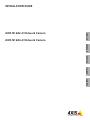 1
1
-
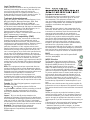 2
2
-
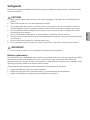 3
3
-
 4
4
-
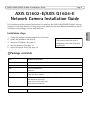 5
5
-
 6
6
-
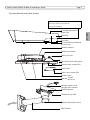 7
7
-
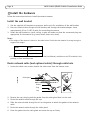 8
8
-
 9
9
-
 10
10
-
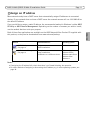 11
11
-
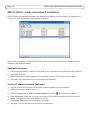 12
12
-
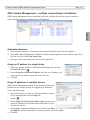 13
13
-
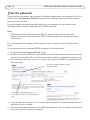 14
14
-
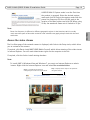 15
15
-
 16
16
-
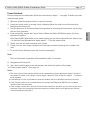 17
17
-
 18
18
-
 19
19
-
 20
20
-
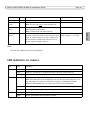 21
21
-
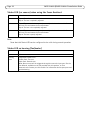 22
22
-
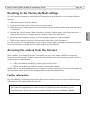 23
23
-
 24
24
-
 25
25
-
 26
26
-
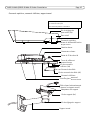 27
27
-
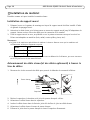 28
28
-
 29
29
-
 30
30
-
 31
31
-
 32
32
-
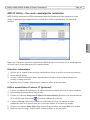 33
33
-
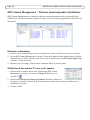 34
34
-
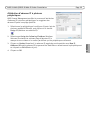 35
35
-
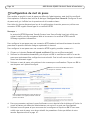 36
36
-
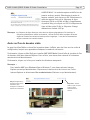 37
37
-
 38
38
-
 39
39
-
 40
40
-
 41
41
-
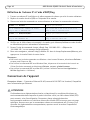 42
42
-
 43
43
-
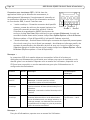 44
44
-
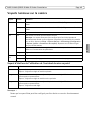 45
45
-
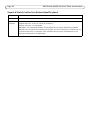 46
46
-
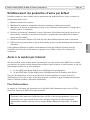 47
47
-
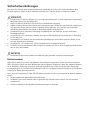 48
48
-
 49
49
-
 50
50
-
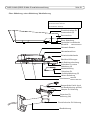 51
51
-
 52
52
-
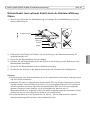 53
53
-
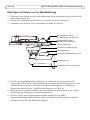 54
54
-
 55
55
-
 56
56
-
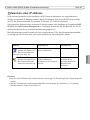 57
57
-
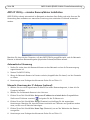 58
58
-
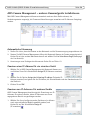 59
59
-
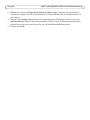 60
60
-
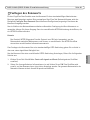 61
61
-
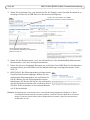 62
62
-
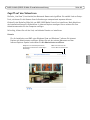 63
63
-
 64
64
-
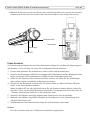 65
65
-
 66
66
-
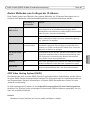 67
67
-
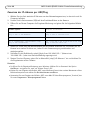 68
68
-
 69
69
-
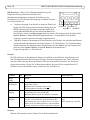 70
70
-
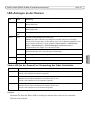 71
71
-
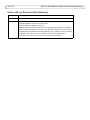 72
72
-
 73
73
-
 74
74
-
 75
75
-
 76
76
-
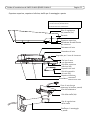 77
77
-
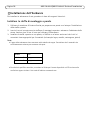 78
78
-
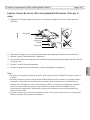 79
79
-
 80
80
-
 81
81
-
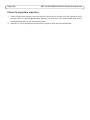 82
82
-
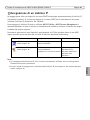 83
83
-
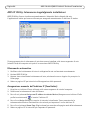 84
84
-
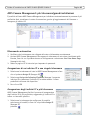 85
85
-
 86
86
-
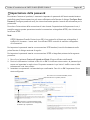 87
87
-
 88
88
-
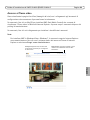 89
89
-
 90
90
-
 91
91
-
 92
92
-
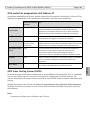 93
93
-
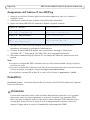 94
94
-
 95
95
-
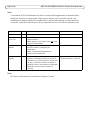 96
96
-
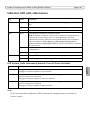 97
97
-
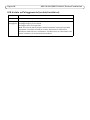 98
98
-
 99
99
-
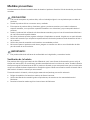 100
100
-
 101
101
-
 102
102
-
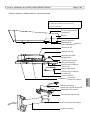 103
103
-
 104
104
-
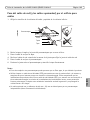 105
105
-
 106
106
-
 107
107
-
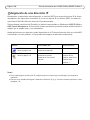 108
108
-
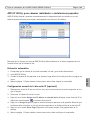 109
109
-
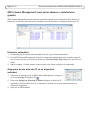 110
110
-
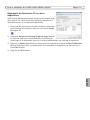 111
111
-
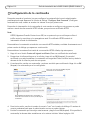 112
112
-
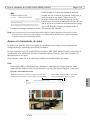 113
113
-
 114
114
-
 115
115
-
 116
116
-
 117
117
-
 118
118
-
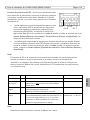 119
119
-
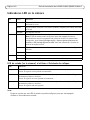 120
120
-
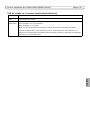 121
121
-
 122
122
-
 123
123
-
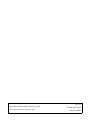 124
124
Axis Communications Q1602-E Manuel utilisateur
- Catégorie
- Des caméras de sécurité
- Taper
- Manuel utilisateur
- Ce manuel convient également à
dans d''autres langues
Documents connexes
Autres documents
-
Axis Q1604 Guide d'installation
-
Axis P1367 Manuel utilisateur
-
Axis T93E05 Manuel utilisateur
-
Axis P1367-E Manuel utilisateur
-
Axis M1144-L Manuel utilisateur
-
Axis Q1921 Guide d'installation
-
Axis P1344-E Guide d'installation
-
HP sa1120 Mode d'emploi
-
Axis M1113 Guide d'installation
-
Axis M11 Serie Guide d'installation